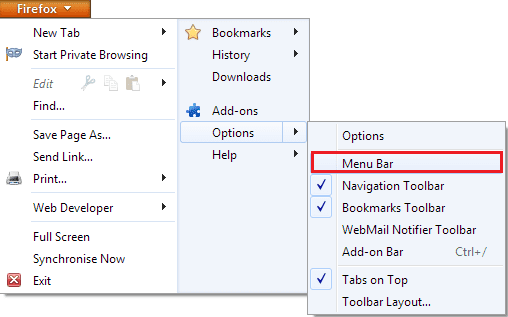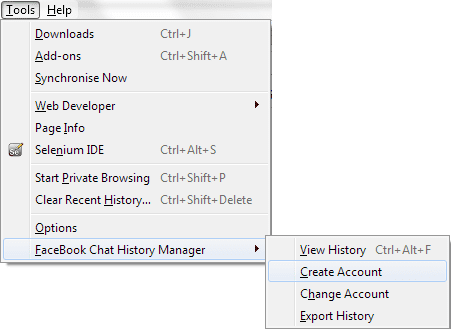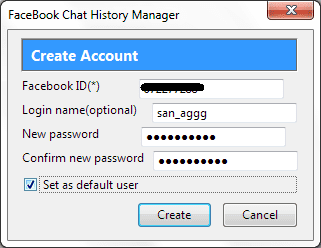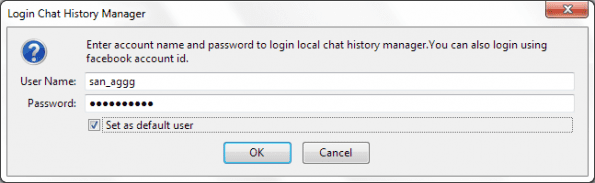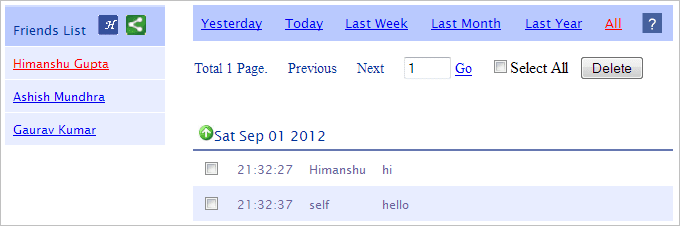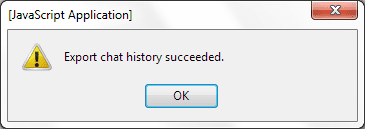Soms wordt het echt belangrijk om
chatgeschiedenis en discussies opslaan
om ze bij de hand te hebben voor toekomstige referenties. Nu weten we dat
chatdiensten zoals Gmail
(of Gmail-chat) en Facebook loggen onze chatberichten zodat we erop kunnen terugkomen wanneer we online zijn.
Maar dat helpt niet altijd omdat we op dat moment misschien niet online zijn. Anders dan dat, willen we misschien een lokale kopie van hetzelfde maken. En om dat te doen, moeten we de gesprekken op onze harde schijf kunnen opslaan, naast dat we ze alleen online kunnen openen.
We hebben in het verleden gezien hoe we chatgeschiedenis op Outlook.com kunnen opslaan en vandaag zullen we leren hoe we dit kunnen doen voor Facebook-chatberichten. Je kunt het ook opslaan via Outlook.com-chatberichten als je dat gebruikt.
Bonustip: als u Skype-oproepen wilt opnemen en opslaan, bekijk dan de 5 beste tools om u daarbij te helpen.
Stappen om Facebook-chatgeschiedenis op te slaan
Dit proces is exclusief voor Firefox-gebruikers omdat we een Firefox-add-on gaan gebruiken om ons probleem op te lossen.
Stap 1: Installeer eerst en vooral de extensie voor FB Chat History Manager in uw Firefox-browser.
Stap 2: Log in op Facebook. Dit is een must om de extensie te activeren en daarop een beheeraccount aan te maken.
Stap 3: Schakel over naar de menubalkweergave in uw browser door op de Firefox- knop (oranje knop linksboven) te klikken en naar Opties te gaan .
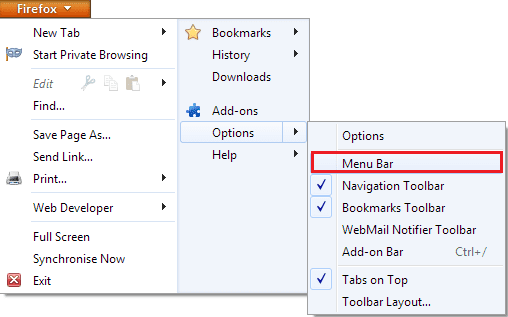
Stap 4: Klik nu op Extra , zoek naar Facebook Chat History Manager en klik op de optie Account maken.
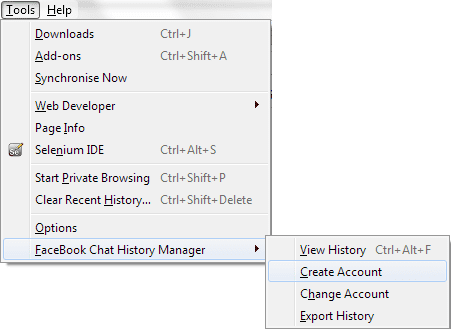
Stap 5: Er wordt een dialoogvenster geopend om een account aan te maken met een vooraf ingevulde Facebook-ID (als je stap 2 hebt gevolgd, wordt je anders gevraagd om in te loggen). Kies hier een Loginnaam en Wachtwoord voor jezelf. Klik op Maken als u klaar bent.
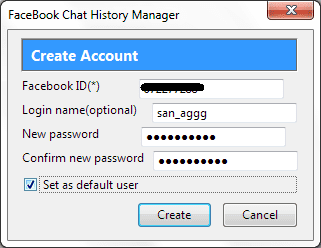
Stap 6: Je hebt nu toegang tot je Facebook-chatgeschiedenis op je lokale computer. Druk gewoon op Ctrl + Alt + F of ga naar Extra -> Facebook Chat History Manager -> Geschiedenis bekijken.
Opmerking: de extensie houdt de geschiedenis en vrienden waarmee u chat alleen bij vanaf het moment dat u de add-on installeert. De berichten daarvoor zijn niet beschikbaar.
Stap 7: Op het moment dat je ervoor kiest om je geschiedenis te bekijken, wordt je gevraagd om in te loggen op het FB Chat History Manager-account. Dit zorgt er inderdaad voor dat uw geschiedenis op uw schijf wordt beschermd en dat niemand erin kan gluren zonder uw toestemming.
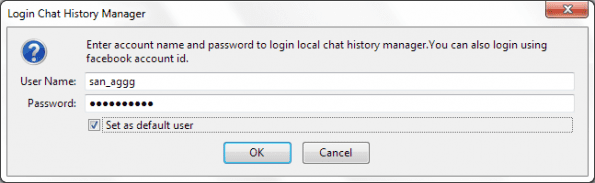
Stap 8: Klik op de geschiedenispagina op de naam van de vriend met wie je de gespreksgeschiedenis wilt bekijken. En zoals je kunt zien, heb je verschillende tijdlijnopties en keuzes om hele of geselecteerde berichten te verwijderen.
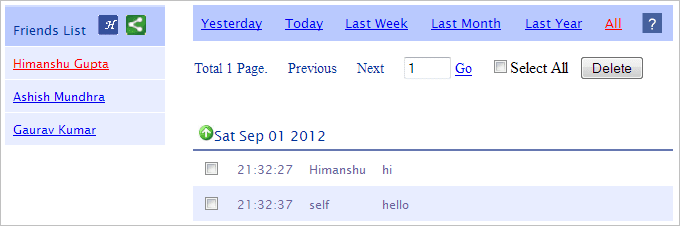
Nou, dit was het kijkgedeelte. En ja, ik herhaal dat dit een 'offline' back-up is en dat je geen internetverbinding nodig hebt om deze te bekijken.
Als je hetzelfde als een bestand wilt exporteren, lees dan verder.
Stap 9: Navigeer naar Tools -> Facebook Chat History Manager -> Export History. Kies een map om de geschiedenis in op te slaan. Alle berichten worden op naam van de persoon opgeslagen in individuele tekstbestanden.
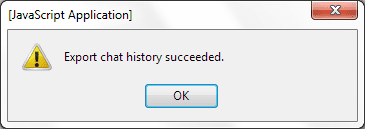
Conclusie
Het opslaan van een chatgesprek kan dienen als heerlijke herinneringen aan een lief en liefdevol gesprek met vrienden of familie. In andere gevallen wilt u ze misschien bij de hand houden als bewijs van overeenstemming over zaken. Wat is uw reden achter het maken van een lokale back-up van de Facebook-chatgeschiedenis?